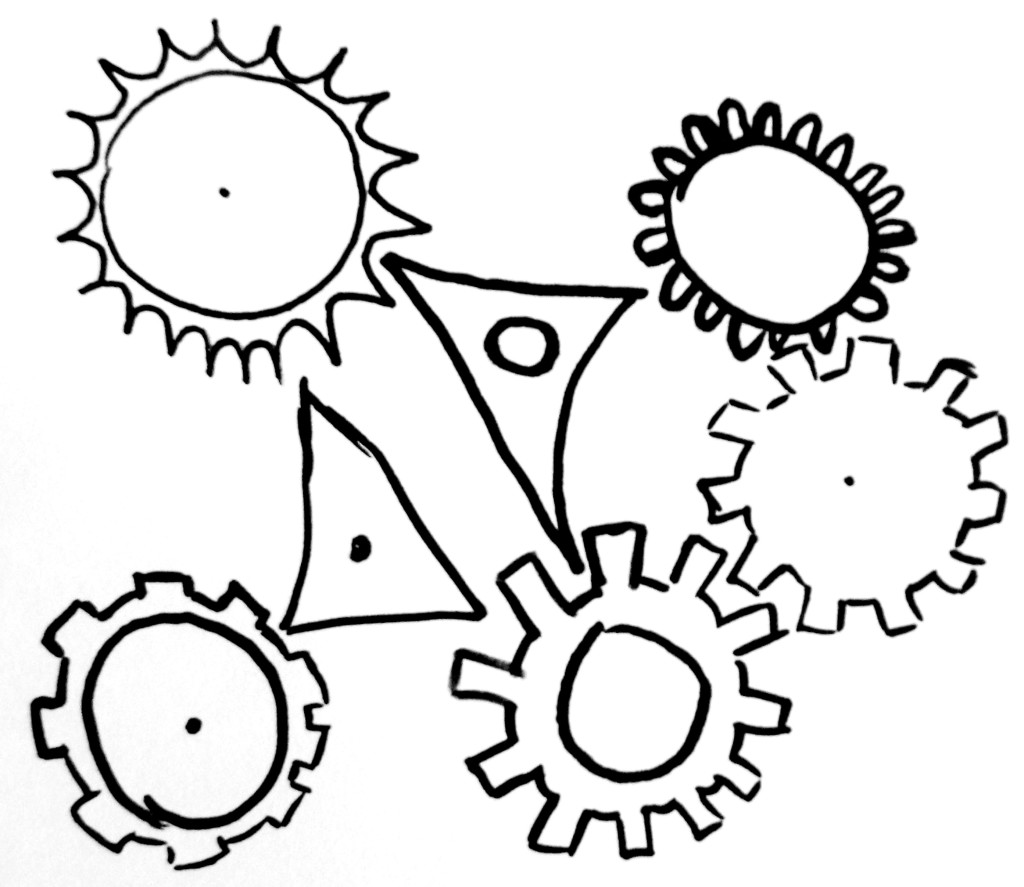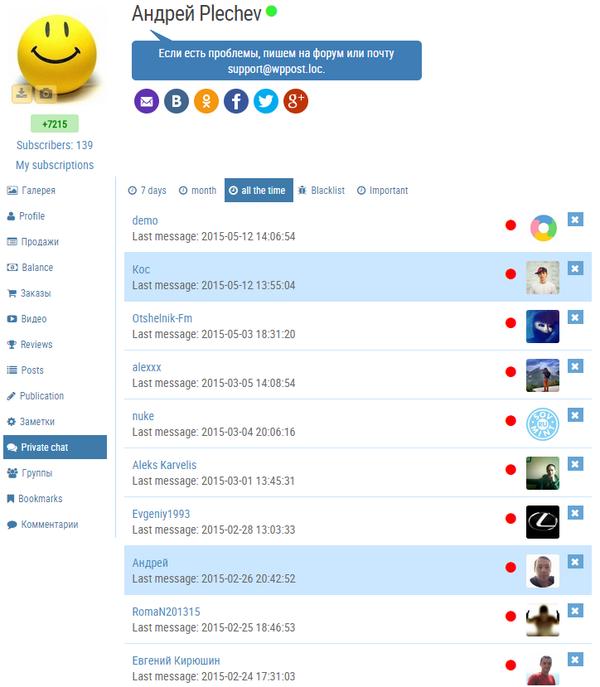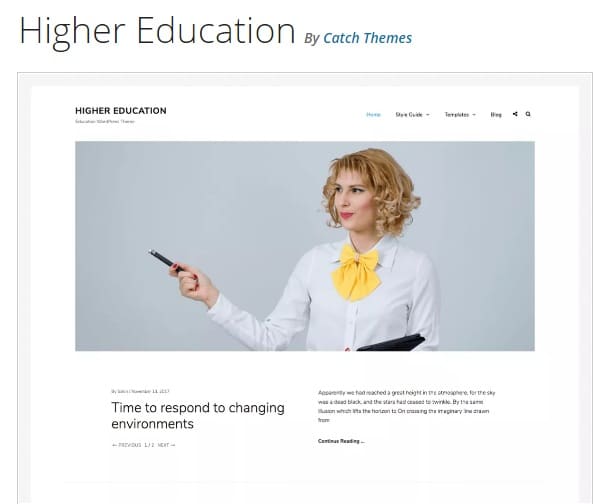Защита WordPress от копирования текстов. Вордпресс защита от копирования
Защита WordPress от копирования текстов
Сколько всяких способов было придумано поисковиками для того, чтобы наложить санкции на сайты, которые занимаются копипастом и воровством контента. Сколько разных методов есть, чтобы уберечь свои статьи. Но каждый из них не совершенен и когда-то копипастер дойдёт и до вашего сайта.
В данной статье мы рассмотрим очередной такой способ защитить WordPress от воровства статей, который станет идеальным методом для большинства сайтов. А если вы подозреваете, что кто-то уже украл ваш текст, то почитайте тут.
WP CopyProtect
Что нужно сделать, чтобы украсть текст с вашего сайта? Выделить его мышкой, нажать на правую кнопку мышки, выбрать пункт «Скопировать» и вставить где-то в ином месте. Поэтому наилучшим способом создать защиту WordPress является запрет этих функций копирования. То есть, сделать так, чтобы нельзя было выделить текст и нажать правую кнопку мышки.
Найти плагин можно на сайте разработчика или в официальном репозитории WordPress своей панели администратора. В установке не будет ничего сложного и особенного. После установки в вашем распоряжении будут настройки, которые обеспечивают защиту текстов на WordPress.
В настройках плагина можно включить или отключить функции выделение текста и правого клика мышки. Каждая из функций управляется отдельно, поэтому при необходимости можно включить только одну из них.
Недостатки защиты WordPress методом WP CopyProtect
У любой медали две стороны. И каким бы прекрасным не казался этот метод защиты WordPress, у него есть явные недостатки, которые особенно проявляться на сайте некоторых тематик.
Так, например, если вы на сайте показываете какой-то текст, который пользователю будет необходимо скопировать к себе и использовать, допустим, вы обучаете программным кодам, то этот метод защиты текста вам не сойдёт. Если вы будете его использовать, то и коды нельзя будет копировать. А если не будете использовать, то ваш текст смогут тоже копировать.Однако на сайтах где пользователю копировать текст не обязательно, этот способ хорош.
Другой недостаток – это отсутствие правого клика. Отключение этой функции делает сёрфинг по сайту плоским, то есть нельзя будет открывать ту или иную страницу в новой вкладке браузера. Всё придётся смотреть в одном окне.
Кроме того, этот способ не обеспечивает защиту изображений, даже при запрете правого клика. Для этого придётся использовать наложение водяного знака.
Если вы нашли ошибку, то выделите её и нажмите клавиши Shift + Enter или нажмите сюда, чтобы проинформировать нас.
Также по этой теме:
wpuroki.ru
Как защитить фотографии и изображения от копирования
Перед владельцами сайтов рано или поздно возникает необходимость защитить свои изображения от воровства. Создателям уникальных фотографий и рисунков всегда крайне неприятно, когда их творения беспардонно растаскиваются по закоулкам Интернета. Предлагаю вам пошаговую инструкцию, которая поможет защитить фотографии от копирования водяными знаками. В этом случае все пользователи смогут видеть, с какого ресурса была скопирована фотография, так как на ней будет полупрозрачное изображение или подпись, указывающая на ваше правообладание.
Для защиты контента создано множество плагинов WordPress. Я предлагаю остановиться на одном из них и научиться самостоятельно устанавливать водяной знак или текст персональной подписи на все изображения вашего сайта на вордпресс.
Защита изображений от копирования с помощью плагина WordPress
Для начала необходимо установить плагин Easy Watermark. Как это сделать смотрите в инструкции Установка плагина.
Затем находим в боковой панели Настройки пункт Easy Watermark — перед вами основные настройки плагина. Здесь нам нужно выбрать несколько пунктов (хотя авторы плагина уже проставили отметки).
Во-первых, вам необходимо определиться нужно ли вам автоматически добавлять защиту на все изображения на сайте (чаще всего владельцы выбирают именно этот способ защиты). Но бывают изображения, которым защита не нужна — например, на баннерах партнерских программ и тп. В этом случае следует снять отметку Автоматического добавления.
Далее идет пункт Backup — сохранение оригинальных изображений. По умолчанию он отключен, поскольку при его активации будет задействовано больше места на хостинге. Поскольку тарифные планы хостеров ограничивают выделяемый объем, то советую эту опцию не включать.
Следующим пунктом идут Размеры изображений, на которых будет применена защита — оставляем как есть. В случаях с интернет-магазином, следует отметить также фотографии товаров.
Пункт Тип водяного знака — здесь необходимо выбрать, каким образом будут защищаться медиафайлы — с помощью изображения или текстом. Советую остановить свой выбор только на одном варианте, чтобы водяные знаки не накладывались друг на друга.

Если у вас есть png файл с логотипом или названием вашей компании либо сайта, то смело выбирайте Изображение. Не забудьте сохранить все изменения!
Далее переходим на вкладку Изображение и загружаем файл с водяным знаком (watermark).
Затем Выравнивание изображения — выбираем место на фотографии, где будет располагаться защита (например, нижний правый угол).
Смещение изображения — задается значение в px или %, которому будет соответствовать отступ от края (в нашем случае это 10 px от нижнего края и правого края изображения).
Далее устанавливаем уровень Непрозрачности. Обычно хватает 15-25% для того, чтобы на изображение было комфортно смотреть через водяной знак.
Это — пример того, как может выглядеть сайт с защищенным изображением:
Если у вас нет готового логотипа для водяного знака, то можно применить еще более простой способ защиты своих фотографий и изображений — с помощью текста.
На вкладке Общие необходимо выбрать тип водяного знака — Текст, сохранить и перейти во вкладку Текст.
В пустом поле вписываете текст надписи, которая будет выводиться на ваших изображениях.
Выравнивание текста — указываете место расположения надписи. Смещение текста — значение в px или % относительно краев изображения.
Далее просто выбираете Шрифт, Цвет и Размер своей текстовой надписи. Также устанавливаете уровень непрозрачности, о котором мы говорили выше и сохраняете все изменения.
Это — пример того, как будет выглядеть изображение записи на сайте с текстовой защитой:
Рекомендую немного потренироваться в тестовой записи на нескольких имиджах, чтобы выбрать наиболее подходящий вариант.
В том случае, если вы установили и настроили плагин на готовом сайте с уже существующими записями, страницами и медиафайлами, то у вас также имеется возможность добавить защиту на все ранее загруженные изображения.
Для этого из боковой панели идем в Медиафайлы и открываем Easy Watermark. При нажатии на кнопку Start всем загруженным ранее изображениям будет добавлен водяной знак.
Если же открыть Библиотеку медиафайлов, то Добавить водяной знак можно не всем изображениям, а только на те, которым требуется защита.
Надеюсь, эта инструкция была вам полезной.
themeforsite.ru
Защита контента от копирования с помощью Wordpress
Новости
Где купить чехол на телефон
В наше время практически у каждого человека есть мобильный телефон, а молодое поколение стремится приобрести новые модели, особенно славятся среди молодежи айфоны! Подчеркнуть свою индивидуальность
Где купить телевизор Либерти
 --> Содержание: Шлакоблок – современный аналог многих натуральных строительных материалов. В последнее время пользуется огромной популярностью у дачников и хозяев загородных домов, так как имеет
Купить оптом в Украине- Киев
--> Содержание: Шлакоблок – современный аналог многих натуральных строительных материалов. В последнее время пользуется огромной популярностью у дачников и хозяев загородных домов, так как имеет
Купить оптом в Украине- Киев
 Многие начинающие предприниматели достаточно часто задают себе (и другим) вопрос, касающийся того, где можно выгодно приобрести оптом предметы одежды в Украине. Давайте подробно рассмотрим этот вопрос
Производство резервуаров +и емкостей +из стали
Многие начинающие предприниматели достаточно часто задают себе (и другим) вопрос, касающийся того, где можно выгодно приобрести оптом предметы одежды в Украине. Давайте подробно рассмотрим этот вопрос
Производство резервуаров +и емкостей +из стали
 Производство стальных резервуаров невозможно без предварительных технологических расчетов и соблюдения установленных государственных стандартов, и норм. Проектирование резервуаров, это ответственная работа
Металлическая мебель
Производство стальных резервуаров невозможно без предварительных технологических расчетов и соблюдения установленных государственных стандартов, и норм. Проектирование резервуаров, это ответственная работа
Металлическая мебель

 Без интернет поддержки в современных условиях невозможно успешное развитие бизнеса, и если вы хотите привлечь больше клиентов и увеличить уровень продаж, необходимо воспользоваться услугой создание
Литье деталей из пластмасс
Без интернет поддержки в современных условиях невозможно успешное развитие бизнеса, и если вы хотите привлечь больше клиентов и увеличить уровень продаж, необходимо воспользоваться услугой создание
Литье деталей из пластмасс
 Способы переработки пластмасс зависят от их химических и физических свойств. Основными способами получения деталей (изделий) из пластмасс являются: обычное и литьевое прессование, литье под давлением,
Seo анализ это
Способы переработки пластмасс зависят от их химических и физических свойств. Основными способами получения деталей (изделий) из пластмасс являются: обычное и литьевое прессование, литье под давлением,
Seo анализ это
 Главная цель SEO-текста – попасть на верхние позиции в поисковой выдачи, еще они называются поисковым ТОПом. Идеально, когда написанный вами текст находится на 1-3 строках в выдаче Яндекса и Гугла. Подавляющее
Joomla instagram
Главная цель SEO-текста – попасть на верхние позиции в поисковой выдачи, еще они называются поисковым ТОПом. Идеально, когда написанный вами текст находится на 1-3 строках в выдаче Яндекса и Гугла. Подавляющее
Joomla instagram

allfacebook.com.ua